Så här byter du Blogger Favicon
Även om WordPress är en av de mer kraftfulla bloggarna, har jag alltid varit en fan av Googles bloggare.
Efter att ha skapat min personliga techblog, TechComet, på Blogger, insåg jag att min blogg saknade en professionell touch eftersom dess favicon sattes till standardlogglogotypen: den vita och orange "B".
Om du vill skapa ett varumärke för din blogg är det viktigt att ersätta standardikonen med din egen skapelse som matchar temat för din webbplats.
I den här artikeln kommer jag att skissera stegen för att skapa och ändra Blogger-favikon.
Obs! De beskrivna stegen är inriktade mot Blogger-användare, men de allmänna stegen för att skapa en favicon kan gälla på vilken webbplats eller blogg som helst.
Användning av ett favicon
En favicon är en 16 × 16-ikon som visas på en webbläsares titellinje eller adressfältet. Webbläsare som stöder flikarbläddring visar också favicon på varje enskild flik.
![]()
Som skärmdumpen visar, kan en favicon verkligen hjälpa din blogg att skilja sig i en fullsatt webbläsare eftersom de är bra visuella indikatorer.
Skapa ett nytt favicon
Det första steget är att skapa ditt eget favicon.
Favicons skapas generellt med .ico-formatet, men du kan också skapa favicon med hjälp av GIF- eller PNG-format.
Om du inte känner dig speciellt kreativ kan du söka på webben för vilken bild som helst som du vill visa som din favicon och krympa ner den till 16 × 16 och spara den som en .ico, .png eller en .gif-fil. Det finns också ett antal favicon gallerier där du kan ladda ner färdiga favikoner som är i önskad storlek och format.
Men om du har problem med att skapa ett varumärke för din blogg är det meningsfullt att favicon matchar temat för din blogg. Till exempel har jag ett mörkt brunt tema för min blogg:
![]()
Och jag bestämde mig för att det skulle vara mest lämpligt om jag skapade ett favicon som matchade bokstäver och färgschema.
![]()
![]()
Photoshop är förmodligen den bästa applikationen som ska användas för att skapa ditt favicon. Kom bara ihåg att rita din bild på en 16 × 16 duk och spara den som en .gif- eller .png-fil.
Om du inte har Photoshop finns det ett antal "favicon-generatorer" som den här, där du kan skapa och redigera en bild på en 16 × 16 duk.
Uppladdning av ditt favicon
Blogger erbjuder inte webbhotell, men alla bilder du bifogar till ett blogginlägg sparas automatiskt till ditt Picasa-konto.
Så allt du behöver göra är att skapa ett tomt blogginlägg och bifoga ditt favicon till det. Visa sedan HTML-versionen av ditt blogginlägg genom att klicka på " Redigera HTML" .
![]()
Placeringen av mitt favicon är på " http://2.bp.blogspot.com/_MZZJ1m2SoG0/TG-IyPj4ZZI/AAAAAAAAAF0/bC0IZk9S3a8/s1600/logo-(16×16).png ". Notera länken där ditt favicon ligger.
Om du använder en annan bilduppladdningstjänst som ImageShack, var noga med att notera den direkta länken till bilden (dvs. en länk som slutar med .ico, .png eller .gif och inte .html). Till exempel är länken ImageShack för min favicon på " http://img175.imageshack.us/img175/8924/logo16x16.png ".
Ändra bloggarens standardfavicon
När du har skapat och laddat upp ett favicon du är nöjd med, öppna din Blogger-instrumentpanel och välj " Design ".
![]()
Därefter väljer du " Redigera HTML " i huvudbloggen i Blogger.
![]()
Detta öppnar HTML-mallredigeraren. Här kan du kolla " Expand Widget Templates" för att se till att all HTML-kod för din webbplats är synlig.
Scrolla sedan ner och klistra in följande FÖRE " "Tagg:
![]()
Uppdatera din blogg och det nya favikonet ska vara synligt.




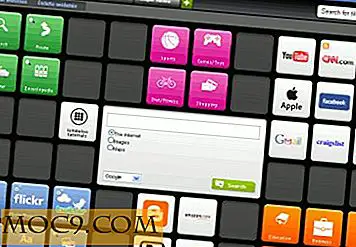
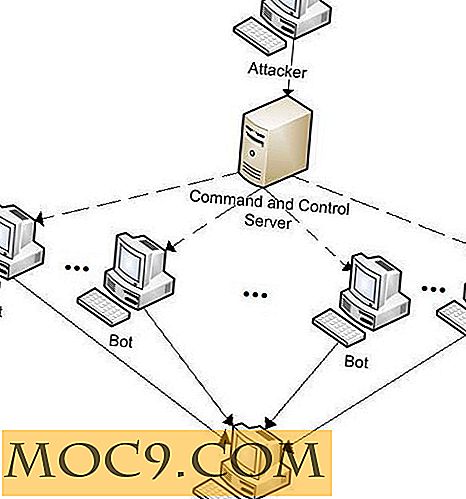
![Vem ska vara ansvarig för att skydda privatlivet på webben? [Opinionsundersökning]](http://moc9.com/img/poll-result-chromecast.png)